Argomenti
Documenti pubblicabili:1120
Scripts:1282
Documenti non pubblicabili:162
Categorie tematiche:68
.Net
|_C#
|_Visual basic.net
|_Asp.net
Active Server Pages
C++
Cascade Style Sheet
JavaScript
Mysql
Php
Xml
Java
|_Java 2 Micro Edition
|_Java server pages
|_Java Servlet
Oracle
|_PLSQL
PostgreSQL
Unix
Scripts:1282
Documenti non pubblicabili:162
Categorie tematiche:68
.Net
|_C#
|_Visual basic.net
|_Asp.net
Active Server Pages
C++
Cascade Style Sheet
JavaScript
Mysql
Php
Xml
Java
|_Java 2 Micro Edition
|_Java server pages
|_Java Servlet
Oracle
|_PLSQL
PostgreSQL
Unix
Oracle...
Script:
Check if database is running on Rac or Exclusive via plsql dbms_utility
Unix...
Tip:
Eseguire più comandi in una sola linea
PLSQL...
Script:
How to store in a variable execute immediate results
Apache...
Tip:
Il servizio Apache
Shell scripting...
Script:
Pulire i file provenienti da ambieti dos/ windoes da caratteri sporchi
A User Agent, like a web browser, uses HTTP to request a HTML document
Php Funzione mail()
In programming the danger of exploring the small details of coding is that you get obsessed with every line of code you write, thereby greatly reducing productivity.
In general, is not worth obsessing over code.
On the other hand you should code with deliberation and intent. Steven Feurstein Oracle Magazine July /August 2004
In general, is not worth obsessing over code.
On the other hand you should code with deliberation and intent. Steven Feurstein Oracle Magazine July /August 2004
A User Agent, like a web browser, uses HTTP to request a HTML document
Apache
Home >Apache > Apache 2.x
1) Eseguire il download dell’ultima versione stabile dell’ultima versione di msi file di Apache. La versione msi file di Apache permette un’installazione guidata e semplice (denominato ad esempio: apache_2.0.50-win32-x86-no_ssl.msi).
2) Fare click sul file msi di Apache;
3) Accettare le condizioni del contratto;
4) Nella finestra Welcome to installation wizard for Apache HTTP Server 2.0.47 Fare click su next
5) Nella finestra Licenze Agreement fare click su “I do accept …”
6) Nella finestra Server Information:
nel campo Network Domain: inserire il dominio, il workgroup oppure il nome computer. Per esempio: fishcode oppure marco;
nel campo Server Name: localhost
nel campo Administrators Email: la propria email master@fishscript.com
Contrassegnare For All user, on port 80 As Service -- Reccommended.
Gli utenti esperti che utilizzano già la porta 80 oppure per altri motivi preferiscono utilizzare la porta 8080 con servizio avviato manualmente, possono contrassegnare l’altra scelta.
7) Completare l’installazione facendo clic sul pulsante next.
Configurare Apache
In Windows 2000 e Windows Xp il servizio si avvia automaticamente dopo l’installazione.
Per verificare che il server Apache è stato ben installato lanciare il browser:
Ricorda che nella finestra Server Information hai specificato localhost
nome del Server (Server Name);
Prova quindi se il Apache è stato installato con successo. Lancia il browser digitando nella barra degli indirizzi http://localhost:80
Se ti compare la seguente pagina, hai installato Apache con successo.
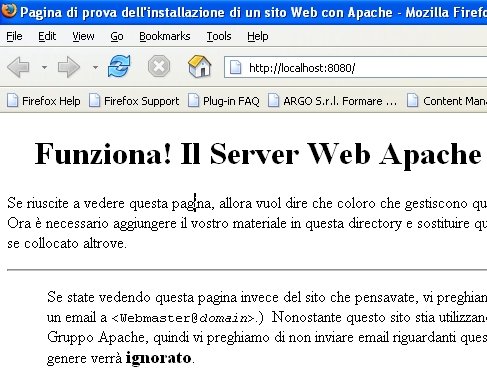
Il server ha infatti restituito al browser la pagina di default index.html.it che si trova in C:\Programmi\Apache Group\Apache2\htdocs
Warning: include(ads/text468x15.html): failed to open stream: No such file or directory in D:\inetpub\webs\fishscriptcom\documents\view_document.php on line 131
Warning: include(): Failed opening 'ads/text468x15.html' for inclusion (include_path='.;C:\php\pear') in D:\inetpub\webs\fishscriptcom\documents\view_document.php on line 131
 Marco Magnani marcomagnani@fishscript.com
Marco Magnani marcomagnani@fishscript.com
1) Eseguire il download dell’ultima versione stabile dell’ultima versione di msi file di Apache. La versione msi file di Apache permette un’installazione guidata e semplice (denominato ad esempio: apache_2.0.50-win32-x86-no_ssl.msi).
2) Fare click sul file msi di Apache;
3) Accettare le condizioni del contratto;
4) Nella finestra Welcome to installation wizard for Apache HTTP Server 2.0.47 Fare click su next
5) Nella finestra Licenze Agreement fare click su “I do accept …”
6) Nella finestra Server Information:
nel campo Network Domain: inserire il dominio, il workgroup oppure il nome computer. Per esempio: fishcode oppure marco;
nel campo Server Name: localhost
nel campo Administrators Email: la propria email master@fishscript.com
Contrassegnare For All user, on port 80 As Service -- Reccommended.
Gli utenti esperti che utilizzano già la porta 80 oppure per altri motivi preferiscono utilizzare la porta 8080 con servizio avviato manualmente, possono contrassegnare l’altra scelta.
7) Completare l’installazione facendo clic sul pulsante next.
Configurare Apache
In Windows 2000 e Windows Xp il servizio si avvia automaticamente dopo l’installazione.
Per verificare che il server Apache è stato ben installato lanciare il browser:
Ricorda che nella finestra Server Information hai specificato localhost
nome del Server (Server Name);
Prova quindi se il Apache è stato installato con successo. Lancia il browser digitando nella barra degli indirizzi http://localhost:80
Se ti compare la seguente pagina, hai installato Apache con successo.
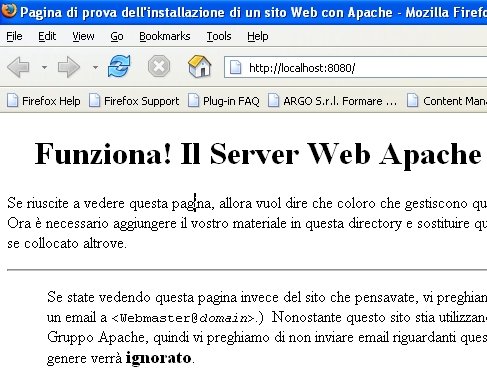
Il server ha infatti restituito al browser la pagina di default index.html.it che si trova in C:\Programmi\Apache Group\Apache2\htdocs
Warning: include(ads/text468x15.html): failed to open stream: No such file or directory in D:\inetpub\webs\fishscriptcom\documents\view_document.php on line 131
Warning: include(): Failed opening 'ads/text468x15.html' for inclusion (include_path='.;C:\php\pear') in D:\inetpub\webs\fishscriptcom\documents\view_document.php on line 131
Cerca
Anger is creative, depression is useless.
Dyson, Freeman J.
Dyson, Freeman J.
Anger is creative, depression is useless.
Dyson, Freeman J.
Dyson, Freeman J.
Oracle...
Definizioni:
SCN
Shell scripting...
Script:
Script for archiving and compressing folder and file
fishScript.Com is accessible by Mobile access technology
as mobile phones, Palm and Pocket PC .
Nicoleta e Marco Magnani tutorial, examples, courses, esempi, corsi, esercizi, appunti vari Dottoressa Nicoleta Dragu Formatrice Docente Insegnante Mediatrice Culturale Dott. Marco Magnani Universita La Sapienza Roma Master Computer Science Hunter College New York , Data Base Administrator DBA oracle System architect

